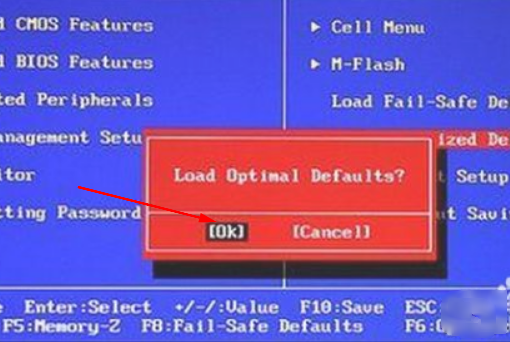電腦系統需要重裝是日常生活中經常遇到的問題。PE安裝的便捷性成了很多人的習慣性選擇,但有的人沒有U盤,有的人又實在不想折騰怎么制作啟動U盤,有的人對裝系統一點也不了解。那么,有沒有不需要啟動U盤、光盤,就能重新安裝系統呢?當然有,今天給大家說說,在沒有U盤、沒有光盤的情況下,怎樣快速裝電腦系統?
在電腦可以正常進入系統的情況下,怎樣快速系統?
一、準備工作:老友系統裝機軟件,電腦正常聯網
二、系統安裝:
1、雙擊“”程序,如下圖所示:檢查當前系統環境
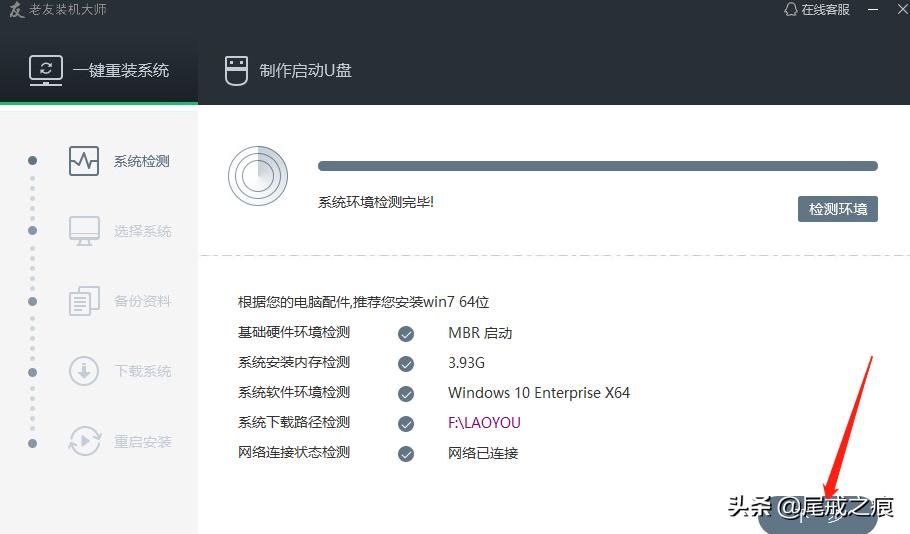
2、上圖點擊“下一步”,如下圖所示:根據電腦配置,推薦安裝系統鏡像
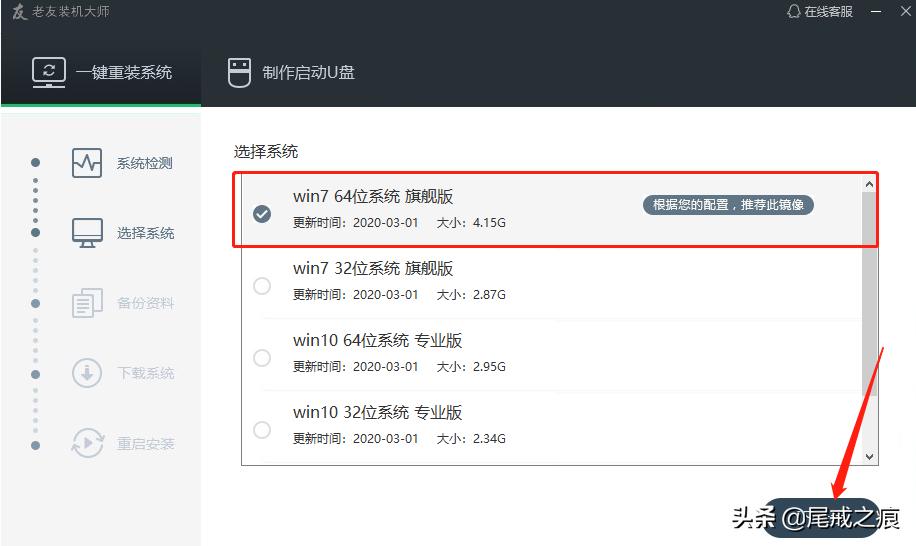
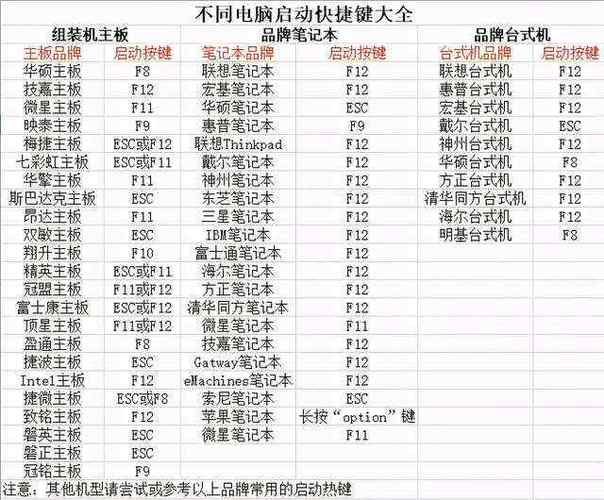
3、上圖點擊“下一步”,如下圖所示:根據需要設置文件備份路徑及相關備份資料
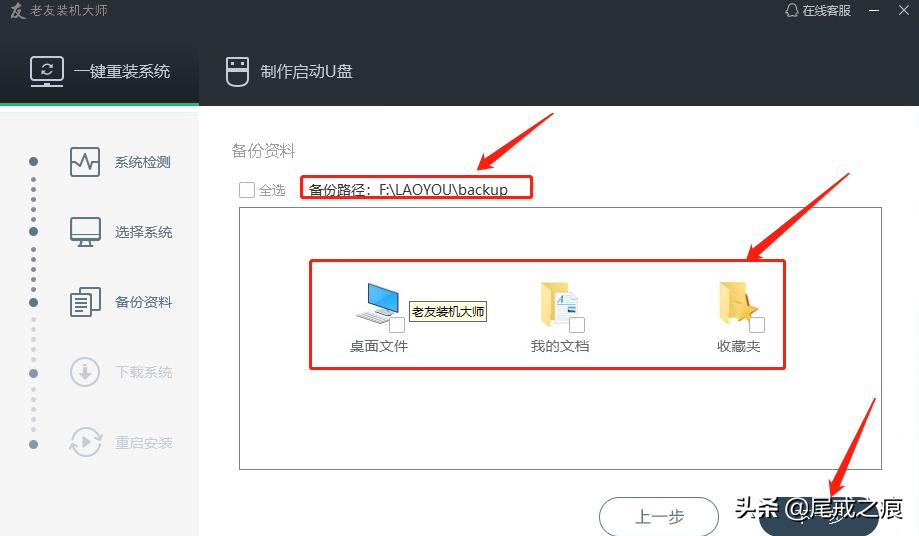
4、上圖點擊“下一步”,如下圖所示:在線下載選擇的系統鏡像,等待下載完成,重啟電腦自動安裝電腦系統
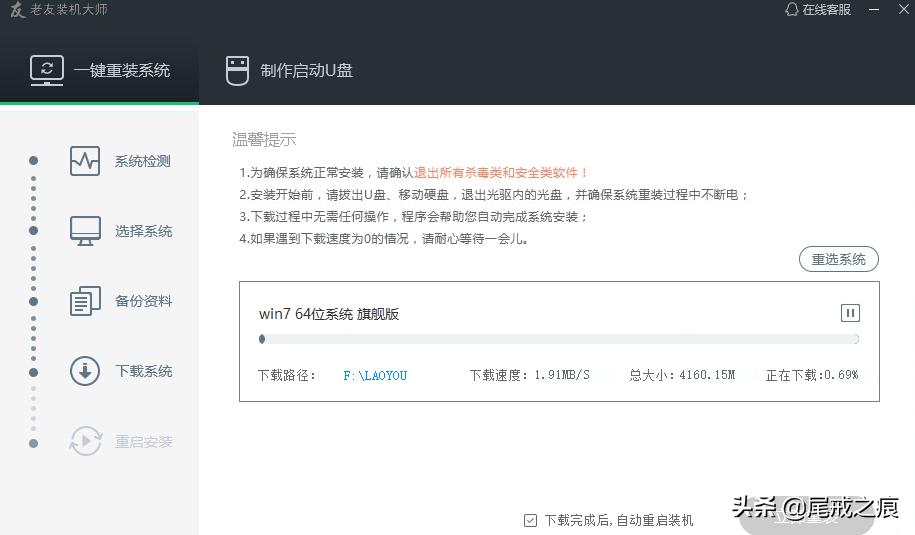
總結:此方法適用于電腦可以正常進入操作系統的情況,操作簡單,不需要任何技術基礎,適用于絕大一部分人使用。缺點:安裝的系統是軟件內自動推薦,一般是常見的裝機版系統,可能會有一些捆綁軟件。
電腦系統損壞,已不能正常進入系統,怎樣快速系統?
一、準備工作:電腦系統鏡像、微PE軟件(根據現在電腦系統版本,選擇32或64位)

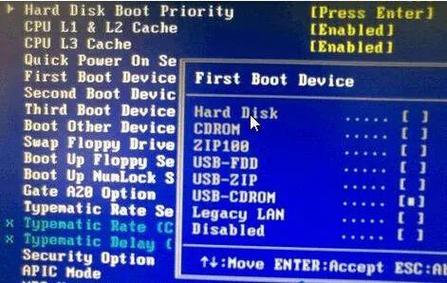
注意:文件不要放在系統盤分區,放在其他磁盤分區
二、打開微PE軟件,選擇“立即安裝進系統”,并打開下拉選項
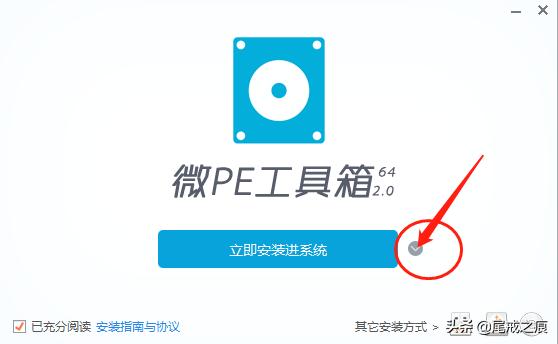
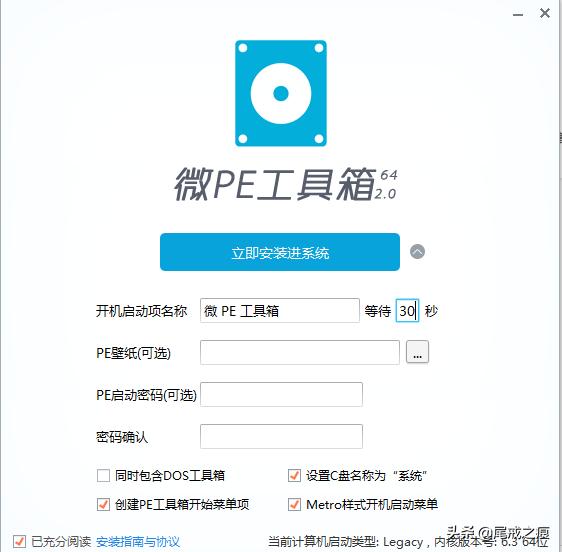
注意:開機啟動項等待時間設置“默認是3秒,建議設置等待時間稍長一點,此處設置成30秒”。
三、點擊“立即安裝進系統”,等待大約1分鐘就安裝好了,不會有特別的提示。
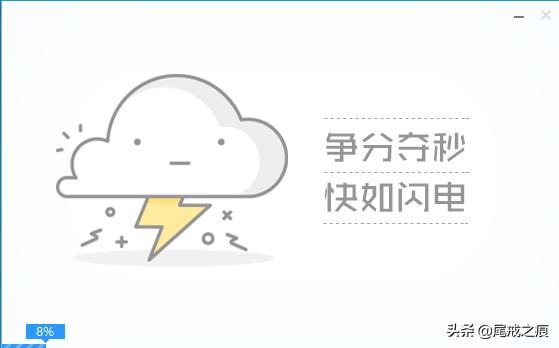
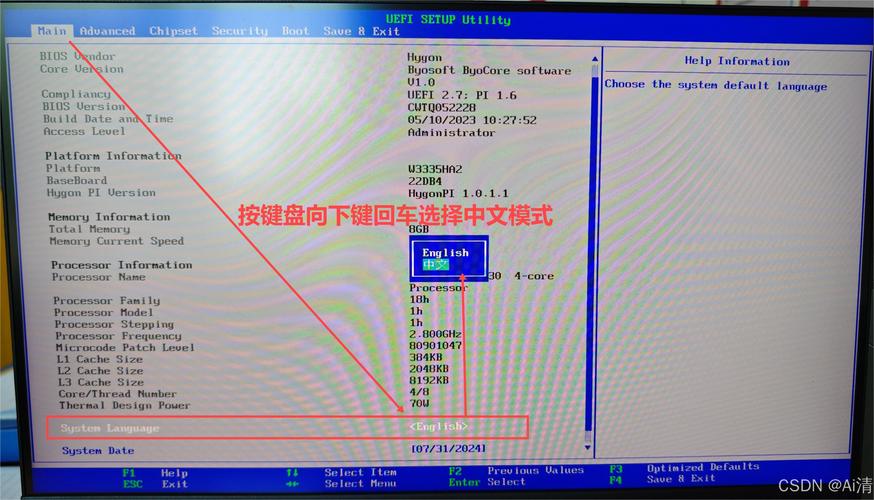
四、重啟電腦,等待啟動菜單出現,選擇“PE工具箱”啟動。

五、進入“微PE桌面”,接下來的就是在PE系統里面利用準備好的系統鏡像安裝系統,此處不再做詳細描述。
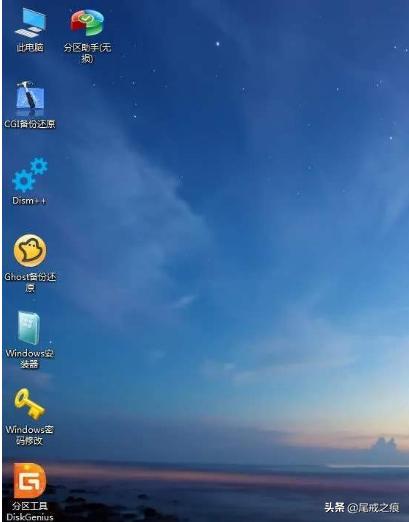
總結:電腦系統安裝PE工具,特別適用于電腦系統發生故障,不能正常進入系統的情況。前提是需要提前在電腦系統中安裝微PE工具。
今天給大家分享的是沒有啟動U盤,光盤,沒有任何外邊工具的情況下,怎么重新快速安裝系統的方法。在系統發生任何問題或者系統卡頓,我們都可以利用上述兩種方法,隨時隨地,快速的完成系統重新安裝,讓電腦恢復到巔峰狀態。裝機軟件鏈接已共享,需要的朋友們,請私信或到頭條主頁獲取。
感謝您耐心看完,尾戒之痕持續分享智能數碼、弱電組網、電腦軟硬件資訊及實用技巧。歡迎留言,關注、評論、轉發!謝謝。
筆記本bios恢復出廠設置有影響嗎?
bios恢復出廠設置會清空電腦所有數據設置,使電腦恢復初始狀態。
BIOS的主要功能:
第一個部分是用于電腦剛接通電源時對硬件部分的檢測,也叫做加電自檢(Power On Self Test,簡稱POST),功能是檢查電腦是否良好,通常完整的POST自檢將包括對CPU,640K基本內存,1M以上的擴展內存,ROM,主板,CMOS存儲器,串并口,顯示卡,軟硬盤子系統及鍵盤進行測試,一旦在自檢中發現問題,系統將給出提示信息或鳴笛警告。
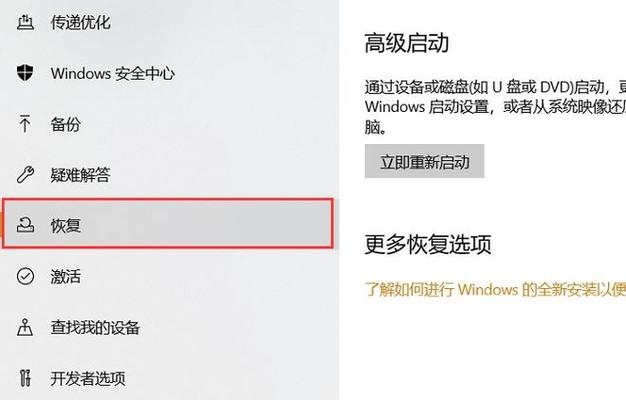
自檢中如發現有錯誤,將按兩種情況處理:對于嚴重故障(致命性故障)則停機,此時由于各種初始化操作還沒完成,不能給出任何提示或信號;對于非嚴重故障則給出提示或聲音報警信號,等待用戶處理。
第二個部分是初始化,包括創建中斷向量、設置寄存器、對一些外部設備進行初始化和檢測等,其中很重要的一部分是BIOS設置,主要是對硬件設置的一些參數,當電腦啟動時會讀取這些參數,并和實際硬件設置進行比較,如果不符合,會影響系統的啟動。
第三個部分是引導程序,功能是引導DOS或其他操作系統。BIOS先從軟盤或硬盤的開始扇區讀取引導記錄,如果沒有找到,則會在顯示器上顯示沒有引導設備,如果找到引導記錄會把電腦的控制權轉給引導記錄,由引導記錄把操作系統裝入電腦,在電腦啟動成功后,BIOS的這部分任務就完成了。
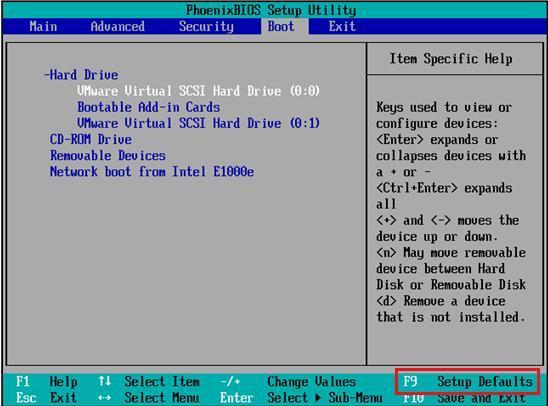
bios恢復出廠設置具體步驟:
1、開機后電腦第一屏幕信息出現時,根據屏幕下方的信息提示,按【F1】進入BIOS程序界面。
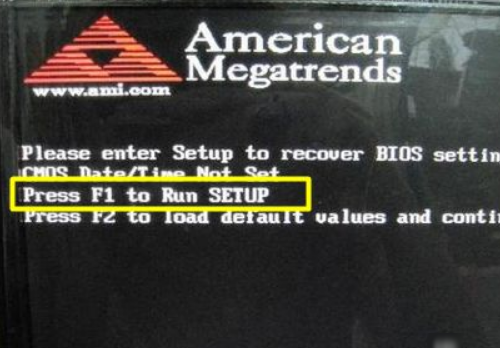
2、然后,在BIOS界面中,用鍵盤的左右鍵將光標移動到【Load Default】項,并按回車鍵。
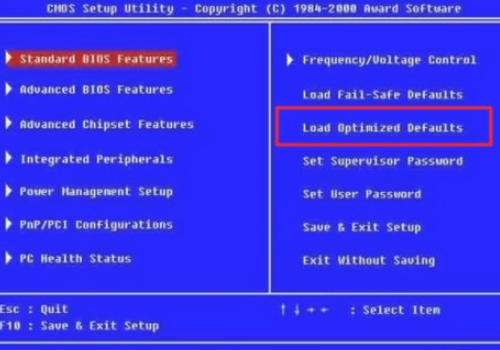
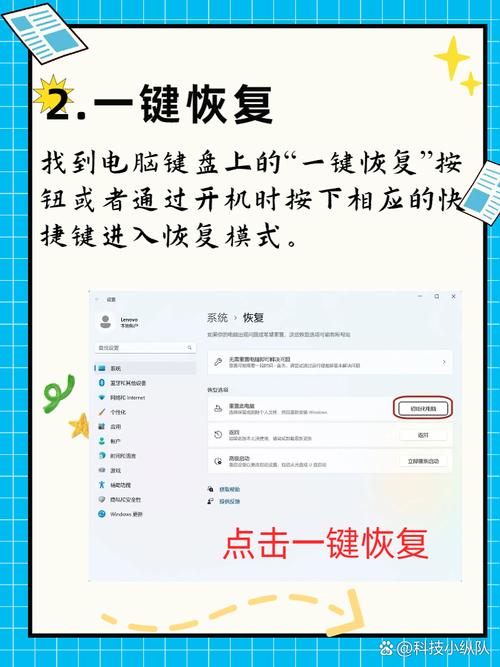
3、然后在彈出的窗口中選擇【OK】并按回車鍵來實現恢復出廠設置。